Jangan khawatir, ikuti saja tutorial di bawah ini dan setelah selesai anda pasti sudah memiliki akun di Paypal.
Cara Membuat Akun :
1. Sebelum membuat akun, terlebih dahulu anda harus mempersiapkan alamat email (sebagai no rekening anda), alamat rumah yang sesuai dengan KTP, no telepon, dll
2. Selanjutnya anda buka www.paypal.com
3. Maka akan muncul tampilan seperti gambar di bawah (jika anda kurang memahami bahasa inggris, anda bisa mengganti bahasa pada daerah lingkaran merah). Selanjutnya klik menu DAFTAR.
4. Setelah terbuka tampilan seperti gambar di bawah, maka silahkan memilih Negara dan Bahasa sesuai dengan keadaan anda. Khusus untuk type Account, saya sarankan untuk memilih type Primer karena memilki kelebihan daripada Pribadi serta dapat diupgrade ke type Bisnis apabila anda memerlukannya nanti. Lalu tekan tombol MEMULAI.
5. Akan muncul tampilan seperti di bawah ini. Isikan semua data-data dalam kolom.
Untuk Email, saya sarankan untuk membuat email sendiri khusus untuk paypal. Kenapa? karena di paypal, alamat email anda adalah merupakan no rekening di paypal. Jadi tidak seperti di bank yang menggunakan nomor/angka sendiri.
Untuk kolom telepon, jangan lupa masukkan code negara yang anda gunakan. Misalnya untuk Indonesia memilki code 62, jadi di depan no telepon tambahkan angka 62 (mis 62-21-1234567 atau 62-81347777777).
Pada bagian bawah form, anda akan diminta untuk menautkan data kartu kredit. Jika anda memiliki kartu kredit, silahkan diisi aja. Tapi jika anda belum mau mengisi atau memang belum memiliki kartu kredit, abaikan saja tapi jangan lupa menghilangkan tanda centang pada tulisan "Tautkan kartu kredit saya, supaya saya dapat segera mulai berbelanja (dianjurkan)". Lalu tekan tombol SAYA SETUJU, BUAT REKENING SAYA
6. Setelah itu semua, selanjutnya akan terbuka tampilan yang tetap meminta data kartu kredit anda seperti gambar di bawah. Jika anda masih ragu, atau belum memiliki kartu kredit, abaikan saja, lau tekan tombol MASUK KE REKENING SAYA
7. Data anda sudah selesai dan sudah terkirim via email ke alamat email yang anda daftarkan. Tunggu sampai proses terakhir terbuka sempurna lalu anda dapat menutup browser Paypal tadi.
8. Selanjutnya buka alamat email yang sudah anda daftarkan tadi. maka akan muncul tampilan seperti gambar di bawah ini : Selanjutnya anda klik tulisan "Klik untuk mengaktifkan rekening Anda"
9. Maka akan terbuka lagi tampilan paypal seperti gambar di bawah ini. Masukkan Password/Kata Sandi yang anda buat tadi, lalu klik tombol KONFIRMASI
10. Akan terbuka tampilan yang meminta untuk membuat 2 pertanyaan keamanan yang mana nantinya pertanyaan itu akan ditanyakan lagi ke anda jika suatu saat anda lupa kata sandi dan ingin memperolehnya kembali. Kemudian klik tombol KIRIMKAN
11. Selanjutnya akan terbuka tampilan rekening paypal anda. dengan terbukanya rekening paypal anda berarti anda telah sukses membuat rekening Paypal.
12. Oh...iya, jika anda belum memverifikasi email anda sebagai no rekening paypal anda, anda dapat memverikasinya pada kolom account anda. Klik tulisan "Confirm Email Address" yang berada di side bar sebelah kanan dalam kolom Notifications.
13. Kemudian anda terbuka tampilan seperti gambar di bawah yang meminta anda untuk mengisikan confirmation number. Untuk mendapatkan confirmation number tersebut, silahkan buka kembali email anda dan masukkan confirmation number yang ada dalam email anda ke dalam kolom "please enter it here".
Kini anda sudah memiliki no rekening di paypal yang aktif, tapi itu saja belum cukup karena dalam hal ini, status anda disebut sebagai Member Paypal Unverified di mana beberapa hak anda dihilangkan atau dibatasi, misalnya anda belum dapat menarik uang dari rekening paypal ke rekening bank atau kartu kredit anda, adanya batasan limit dalam pembayaran, mengirim, ataupun menerima uang dari dan ke rekening paypal anda.
Untuk mendapatkan semua fitur tersebut, anda harus memverifikasi dahulu account paypal anda.
Cara untuk verifikasi dapat anda coba sendiri atau dapat anda baca pada tulisan saya selanjutnya.
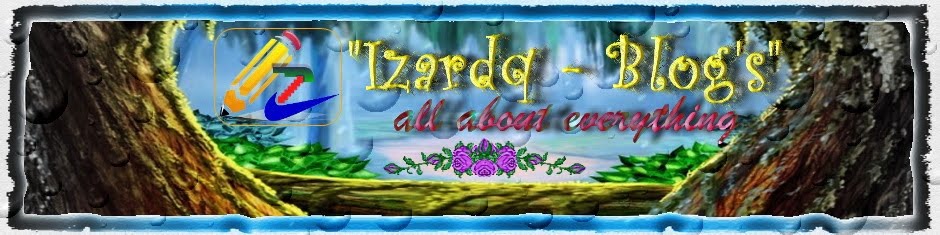









Tidak ada komentar:
Posting Komentar